Android-Nachrichten auf dem Mac? Klingt unmöglich, oder? Angesichts der starken Konkurrenz zwischen den beiden Marken denken die meisten, dass Android und Mac nicht zusammenarbeiten werden. Da Google jedoch möchte, dass die Konversation für die Nutzer bequem und flexibel ist, haben sie Android-Nachrichten entwickelt.
Diese Nachrichtenplattform kann sowohl auf PC- als auch auf Mac-Geräten verwendet werden. Wenn Sie also einen Mac haben, müssen Sie sich keine Sorgen machen, da die Verwendung keine Herausforderung darstellt. Android Messages ist geräteübergreifend kompatibel und daher eine hervorragende Option für Benutzer, die Gadgets verschiedener Marken besitzen.
In diesem Artikel geben wir Ihnen die ultimative Anleitung zur Verwendung Android-Nachrichten auf dem Mac. Lass uns anfangen.
Inhalte: Aber zuerst gibt es hier Tipps, wie Sie Ihren Mac beschleunigen könnenErste Schritte mit Android-Nachrichten auf dem MacAndroid Messages vs. iMessagePutting It All Together
Leute lesen auch:Zulassen von Popups auf Mac-GerätenSchnellkorrektur: iMessage auf Mac funktioniert nicht
Aber zuerst gibt es hier Tipps, wie Sie Ihren Mac beschleunigen können
Ihre Erfahrung mit Android Messages für Mac ist nicht so gut wie es sein sollte, wenn Sie einen langsamen Computer haben, der immer abstürzt. Um die beste Leistung für Ihre Apps und den Mac selbst zu erzielen, sollten Sie sich entscheiden PowerMyMac.
Es kann den Status der CPU, des Speichers und des Festplattenlaufwerks Ihres Mac überprüfen. Außerdem werden unnötige Dateien im Gerät erkannt und gelöscht, um mehr Speicherplatz freizugeben.
PowerMyMac ist mit verschiedenen Tools ausgestattet, mit denen Sie die Leistung Ihres Mac optimieren können. Eines seiner Werkzeuge, Uninstallerwird verwendet, um unerwünschte Anwendungen von Ihrem Gerät zu löschen, ohne dass verbleibende Komponenten übrig bleiben, die Speicherplatz beanspruchen und möglicherweise Ihr System verstopfen. Es unterstützt verschiedene Geräte wie MacBook, MacBook Pro und iMac. Die Systemanforderungen erfordern eine macOS-Version von 10.11 oder höher.
Nachdem Sie nun gelernt haben, wie Sie Ihren Mac optimieren, gehen wir zum Hauptkurs über. Wir werden Ihnen zunächst die Verwendung beibringen Android-Nachrichten auf dem Mac. Steig ein!
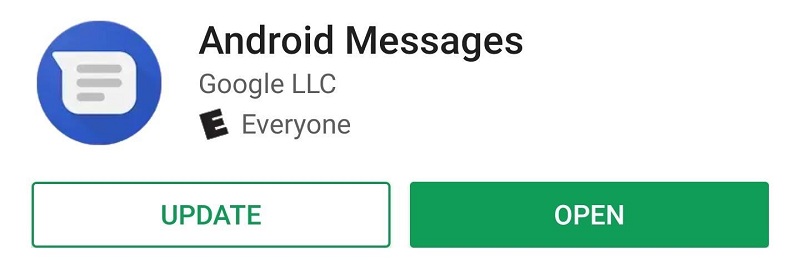
Erste Schritte mit Android-Nachrichten auf dem Mac
Befolgen Sie einfach die folgenden Schritte, um mit Android-Nachrichten auf Ihrem Mac zu beginnen:
Schritt 01: Öffnen Sie die Android-Nachrichtenanwendung mit Ihrem Mobiltelefon.
Schritt 02: Gehen Sie zu Ihrem Mac und öffnen Sie die Chrome-Browser. Besuch diese Seite um loszulegen.
Schritt 03: Der Webbrowser zeigt einen eindeutigen QR-Code an. Möglicherweise möchten Sie "Remember This Computer" aktivieren, um zu verhindern, dass Sie die hier angegebenen Schritte wiederholen.
Schritt 04: Verwenden Sie Ihr Mobiltelefon und drücken Sie die "QR-Code scannen." Die Kamera auf Ihrem Mobilgerät wird geöffnet. Zeigen Sie mit der Maus auf den QR-Code Ihres Mac, um beide Geräte sofort zu synchronisieren.
Sie werden feststellen, dass Gespräche sowohl auf Ihrem Telefon als auch auf Mac-Geräten verfügbar sind. Aktive Threads, die auf diesen Geräten angezeigt werden, werden sofort synchronisiert. Wenn Sie einen neuen Thread erstellen möchten, drücken Sie einfach Chat beginnen. Geben Sie dann einfach die Kontaktinformationen ein, an die Sie eine Nachricht senden möchten. Oder, wenn Sie dort weitermachen möchten, wo Sie aufgehört haben, können Sie einen vorherigen Thread oder eine Konversation auswählen.
Eine weitere erstaunliche Funktion bei Android Messages ist die Bereitstellung von dedizierten Tasten für Aufkleber, Emoji, Fotos und Videos. Über das Menü Einstellungen können Anpassungen an der Plattform vorgenommen werden. Sie können über die drei Punkte oben auf der Benutzeroberfläche darauf zugreifen. Sie können sofort auf wichtige Bereiche zugreifen, z. B. das Ein- und Ausschalten von Benachrichtigungen, Audio-Benachrichtigungen, den Dunkelmodus und die Nachrichtenvorschau.
Jetzt können Sie sowohl mit Ihrem Telefon als auch mit Ihrem Mac-Computer Gespräche verfolgen. Sie können mit mehreren Desktops oder Laptops synchronisieren, ohne die Anzahl der verwendeten Geräte zu beschränken. Google muss noch weitere Funktionen hinzufügen, um Android Messages zu einer beliebten Plattform für Nutzer zu machen. Dennoch gibt es Android-Nutzern, was sie schon lange wollten.
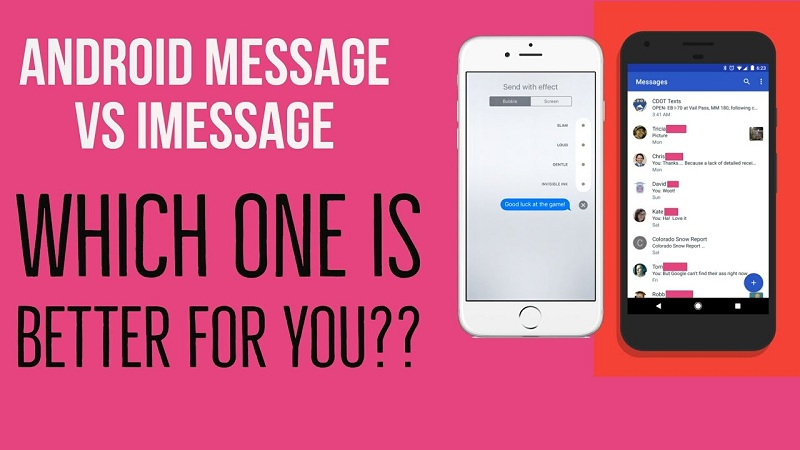
Android Messages vs. iMessage
Wir werden diesen Leitfaden niemals ohne einen Vergleich zwischen den beiden Rivalen beenden. Apple hat iMessage, die umfassende Messaging-Anwendung, die sich nahtlos mit den Mac-Betriebssystemen synchronisieren lässt. Es hat so ziemlich alles, was man sich in einem Kommunikationswerkzeug nur wünschen kann.
iMessage hat viele Vorteile. Erstens haben Sie eine Vielzahl von Funktionen, mit denen Sie sich abfinden können. Dazu gehören Unterstützung für Fotos oder Videos, Texteffekte, verschiedene Miniatur-Apps, iCloud-Backups und Standortfreigabe.
Das Tolle an iMessage ist, dass es bietet End-to-End-Verschlüsselung. Dies bedeutet, dass Dritte keinen Zugriff auf Ihre Nachrichten haben, es sei denn, sie verfügen physisch über die zum Senden und Empfangen von Nachrichten verwendeten Geräte. Leider hat iMessage keine Weboberfläche. Außerdem ist es nicht für Windows oder Android verfügbar. Sie können nicht auf Ihre iMessages zugreifen, wenn Sie ein anderes Telefon oder einen anderen Computer verwenden möchten.
Das Tolle an Android Messages ist, dass es auf mehreren Betriebssystemen verwendet werden kann, solange es einen Webbrowser hat. Die Tatsache, dass es eine hat Webschnittstelle Dank der Kompatibilität mit mehreren Gerätetypen ist iMessage ein hervorragender Konkurrent. Android Messages ist eine Art Konkurrent zu anderen Over-the-Top-Anwendungen wie Facebook Messenger und WhatsApp.
Google würde seiner Android Messages-Plattform definitiv mehr Funktionen hinzufügen. In diesem Fall werden wir den Unterschied zwischen der Verwendung von Android Messages und iMessage nicht bemerken, außer dass letzteres nur auf Apple-Systemen verwendet werden kann. Wir sind uns jedoch nicht sicher, ob sich in Zukunft eine Partnerschaft abzeichnen wird. Eines ist jedoch sicher, es kann alles passieren.
Putting It All Together
Jetzt können Sie die Nachrichten Ihres Android-Telefons mithilfe von Android-Nachrichten auf einem Mac-Computer anzeigen. Diese Plattform kann sowohl auf Windows-PCs als auch auf Mac-Computern über eine Webschnittstelle verwendet werden. Sie verbinden einfach die Messaging-App Ihres Android-Telefons mit Ihrem Mac-Computer und die beiden werden sofort synchronisiert. Sie können sogar Nachrichten mit Ihrem Mac senden, wenn Sie dies wünschen.
Android-Nachrichten können sowohl eine Alternative als auch eine Ergänzung zur iMessage-App von Apple sein. Die beiden haben Vor- und Nachteile. Wir sind uns jedoch immer noch nicht sicher, ob es in Zukunft zu einer Partnerschaft zwischen beiden kommen kann. Derzeit wissen wir jedoch, dass Android Messages Ihre geräteübergreifenden Messaging-Anforderungen erfüllen kann.



